ขั้นตอนแรกในการเริ่มต้นการซื้อขายคือดาวน์โหลดแพลตฟอร์มการซื้อขาย MetaTrader 4 หรือ MetaTrader 5 แล้วติดตั้งลงในอุปกรณ์ของคุณ
- ดาวน์โหลด MetaTrader 5 สำหรับ Android
- ดาวน์โหลด MetaTrader 5 สำหรับ iOS
- ดาวน์โหลด MetaTrader 5 สำหรับแพลตฟอร์มอื่น ๆ
ขั้นตอนต่อไปคือลงชื่อเข้าใช้บัญชีซื้อขายของคุณ โปรดตรวจสอบบทความนี้: วิธีลงชื่อเข้าใช้บัญชีซื้อขายของฉัน
เมื่อคุณลงชื่อเข้าใช้แล้ว คุณก็พร้อมที่จะเริ่มเปิดคำสั่งซื้อขายแรกแล้ว
วิธีเปิดคำสั่งซื้อขาย (สถานะ) ในแอปพลิเคชันบนมือถือ
มีหลายวิธีในการเปิดคำสั่งซื้อขาย:
คลิกที่คู่ที่คุณต้องการซื้อขายในแท็บ "Quotes" -> คลิกที่ "New order" (บน Android) / "Trade" (บน iOS)
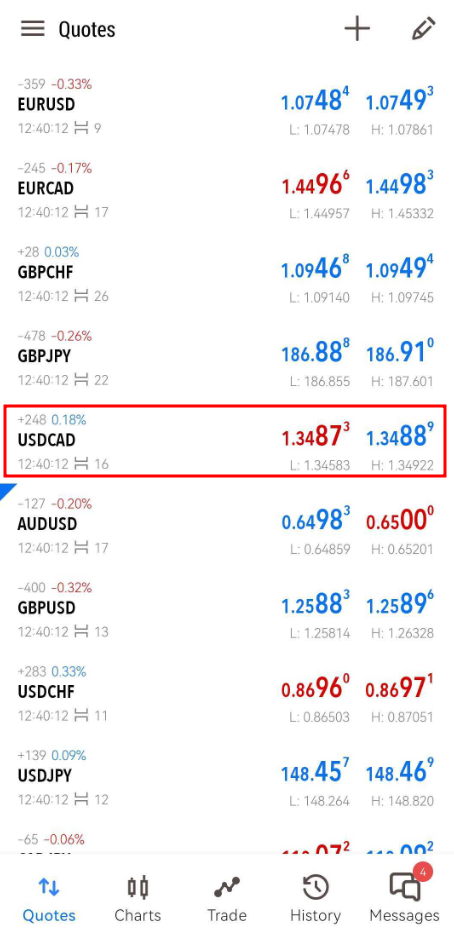
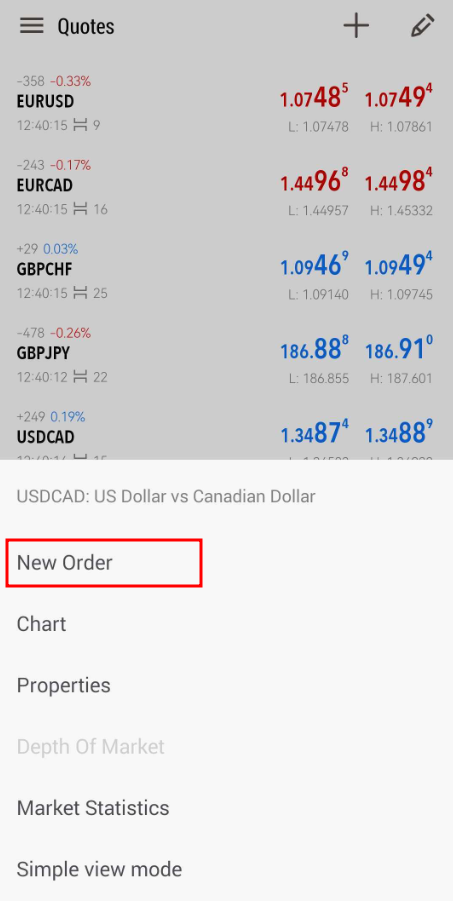
เปิดส่วน "Trade" และคลิกที่ปุ่ม New order ที่มุมขวาบน
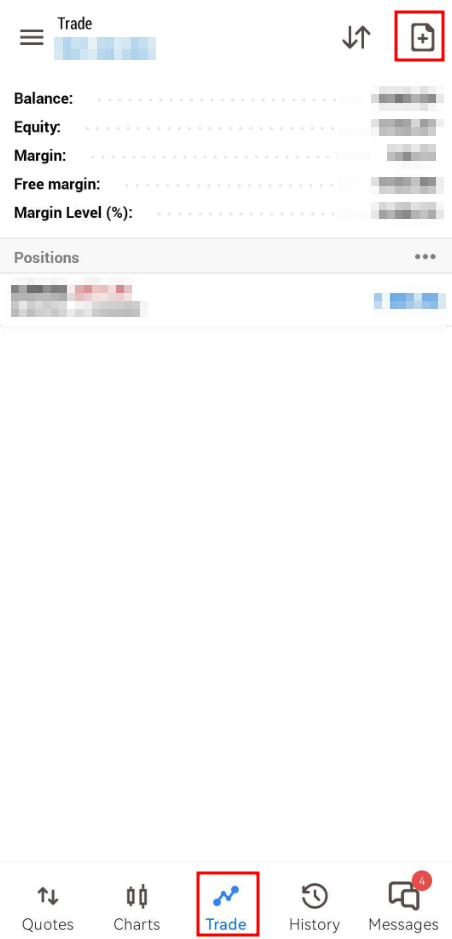
เมื่อคุณทำตามขั้นตอนนี้แล้ว คุณจะเห็นหน้าเปิดคำสั่งซื้อขายซึ่งมีลักษณะดังนี้:
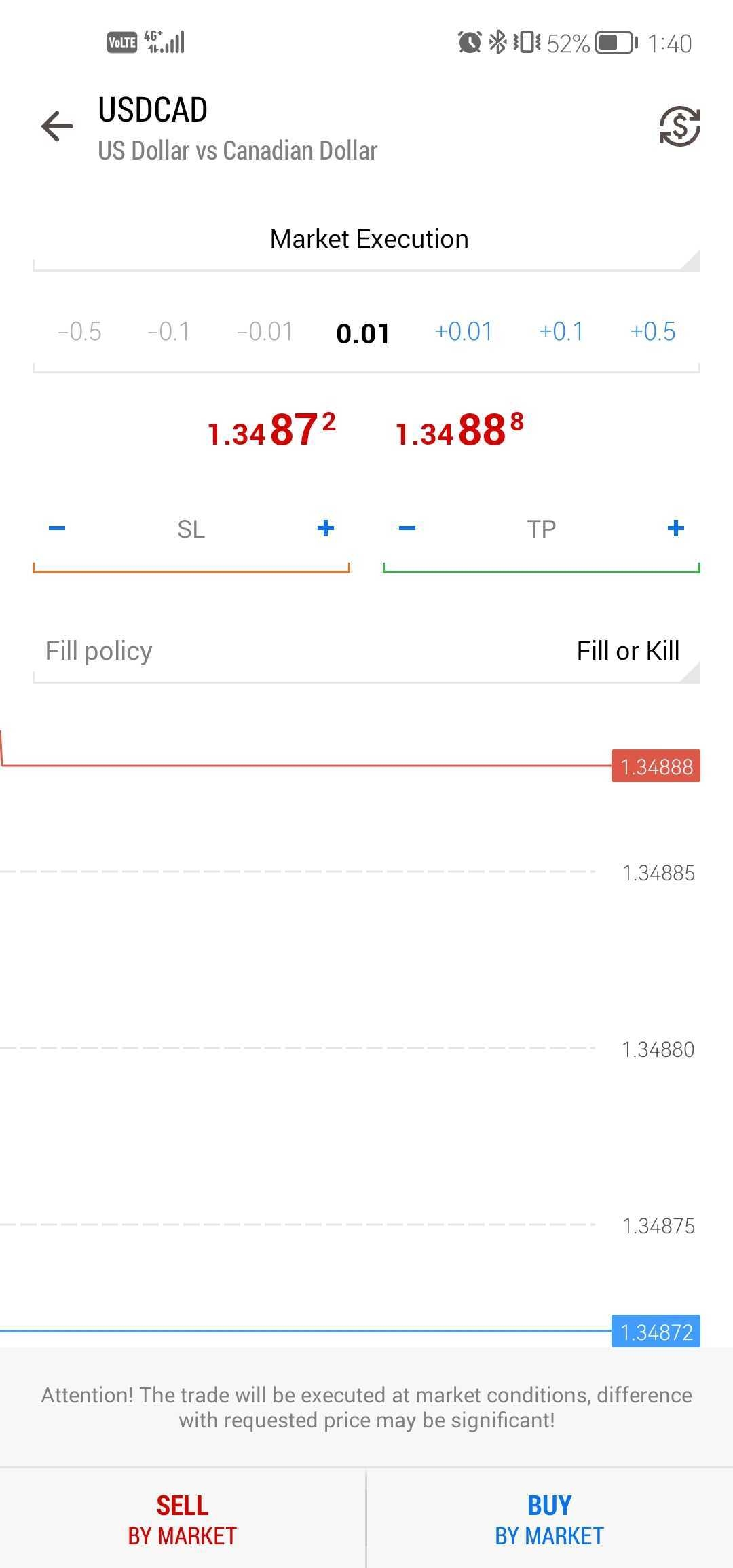
เมื่อเปิดสถานะ จำเป็นต้องกรอกข้อมูลในช่องต่าง ๆ ต่อไปนี้:
- Symbol – เลือกตราสารมาซื้อขาย คุณสามารถเลือกตราสารได้โดยคลิกที่ไอคอนนี้

- Volume – กำหนดปริมาณของคำสั่งซื้อขาย (จำนวนล็อต) หากต้องการแก้ไขปริมาณคำสั่งซื้อขาย ให้ใช้ปุ่มเหล่านี้หรือพิมพตัวเลขลงไป:
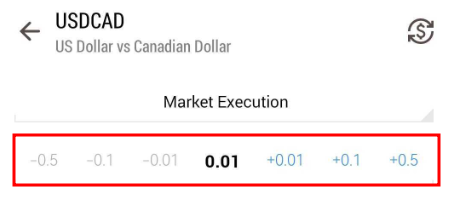
คุณสามารถใช้ช่องนี้ได้เช่นกัน แต่ก็ไม่ได้บังคับ:
- Stop Loss – กำหนดระดับ Stop Loss หากตัวเลขเป็น 0.000 จะถือว่าไม่มีการวางคำสั่งซื้อขาย
- Take Profit – กำหนดระดับ Take Profit หากตัวเลขเป็น 0.000 จะถือว่าไม่มีการวางคำสั่งซื้อขาย

โปรดทราบ! หากระดับ Stop Loss และ Take Profit จะถูกตั้งค่าไว้ใกล้กับราคาปัจจุบันมากเกินไป คุณจะเห็นข้อความแสดงข้อผิดพลาด: Incorrect S/L or T/P คุณจะต้องเลื่อนระดับออกไปให้ไกลจากราคาปัจจุบันแล้วส่งคำขออีกครั้ง
One-click trading
หากต้องการเปิดคำสั่งซื้อขายของคุณให้เร็วขึ้น คุณสามารถใช้ตัวเลือก One-click trading ได้โดยตรงบนหน้าต่างกราฟ คุณต้องเปิดกราฟสำหรับตราสารที่คุณต้องการซื้อขาย และคลิกที่ปุ่ม One-click trading เพื่อเปิดใช้งานตัวเลือกนี้:
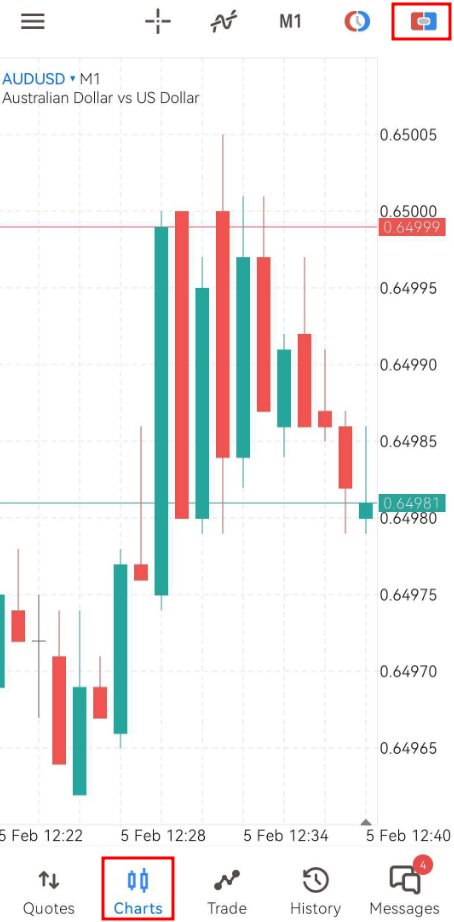
เมื่อคลิกแล้ว คุณจะเห็นแผง One-click trading ปรากฏขึ้นมา:
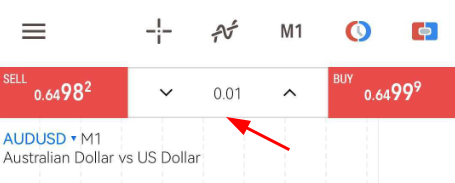
คุณสามารถใช้แผงนี้เพื่อเปิดคำสั่งซื้อขายของคุณได้ แก้ไขปริมาณล็อตของคุณแล้วคลิกที่ปุ่ม SELL หรือ BUY เพื่อเปิดคำสั่งซื้อขายตามลำดับ
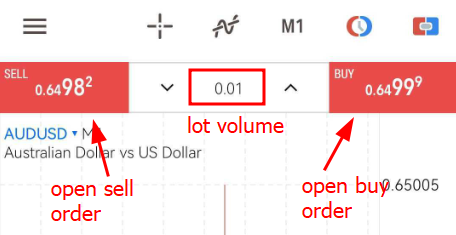
การปิดสถานะ
หากต้องการปิดสถานะ ให้เปิดส่วน Trade จากนั้นคลิกคำสั่งที่ต้องการค้างไว้
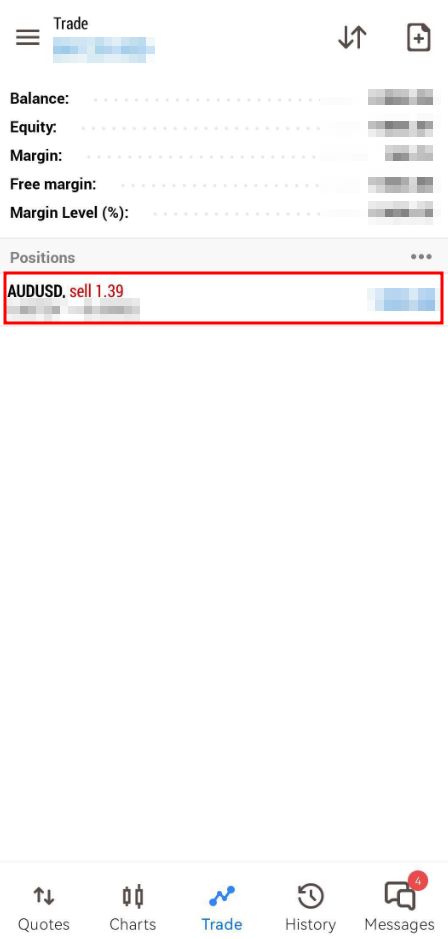
ในหน้าต่างป๊อปอัป โปรดเลือก Close position:
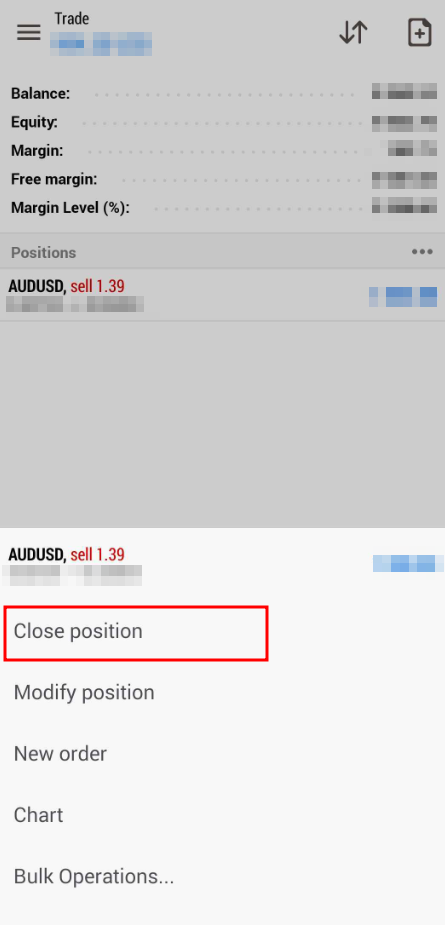
จากนั้นให้ยืนยันการปิดโดยคลิกที่ปุ่ม Close with profit/loss:
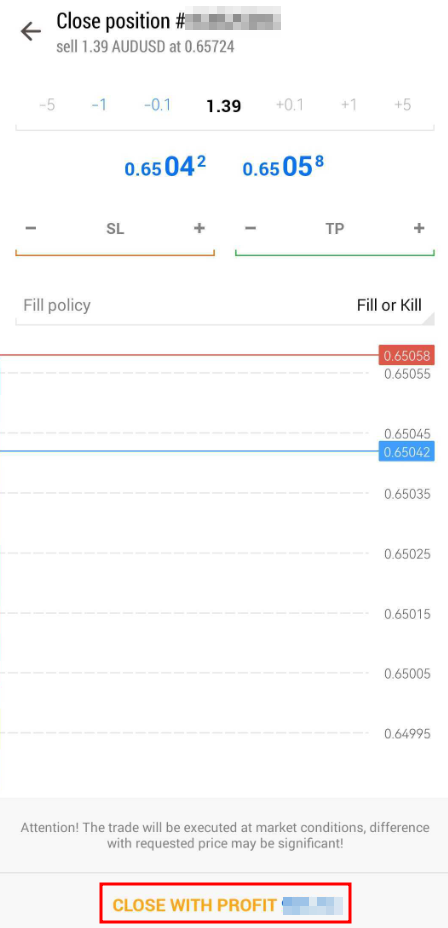
คำสั่งซื้อขายที่มีการกำหนดระดับ Take Profit และ/หรือ Stop Loss จะถูกปิดโดยอัตโนมัติเมื่อราคาแตะถึงจุด Take Profit หรือ Stop Loss ที่เลือก สถานะ Long จะถูกปิดที่ราคา Bid ส่วนสถานะ Short จะถูกปิดที่ราคา Ask
เข้าถึงคอร์สเรียน FBS MetaTrader ได้บนเว็บไซต์ของเรา
นอกจากนี้ เราขอแนะนำให้คุณอ่านคู่มือฟอเร็กซ์ของเราเพื่อดูข้อมูลที่เป็นประโยชน์เพิ่มเติมเกี่ยวกับการซื้อขาย
วิธีเปิดคำสั่งซื้อขาย (สถานะ) บนพีซี
มีหลายวิธีในการเปิดคำสั่งซื้อขาย:
เลือก “Tools” → "New Order" ในเมนูโปรแกรม
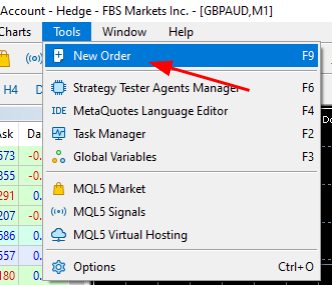
ดับเบิลคลิกที่ชื่อตราสารในหน้าต่าง Market Watch
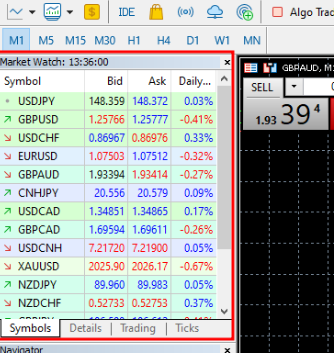
คลิกที่ปุ่ม New order บนแถบเครื่องมือ

กดปุ่ม F9 บนคีย์บอร์ด
เมื่อคุณทำตามขั้นตอนนี้แล้ว คุณจะเห็นหน้าต่างเปิดคำสั่งซื้อขายซึ่งมีลักษณะดังนี้:
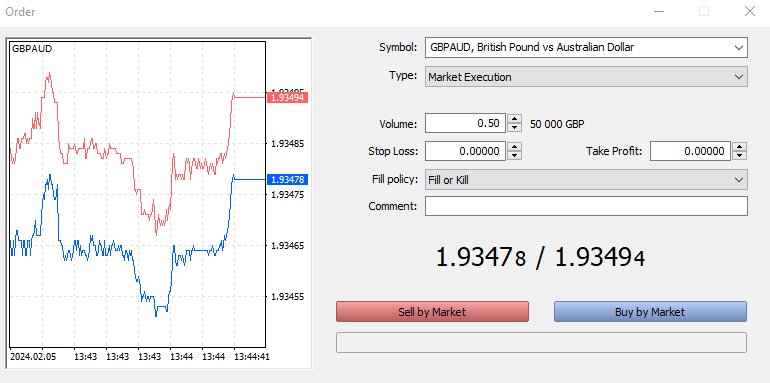
เมื่อเปิดสถานะ จำเป็นต้องกรอกข้อมูลในช่องต่าง ๆ ต่อไปนี้:
- Symbol — เลือกตราสารที่จะซื้อขาย
- Volume — กำหนดปริมาณของคำสั่งซื้อขาย (จำนวนล็อต)
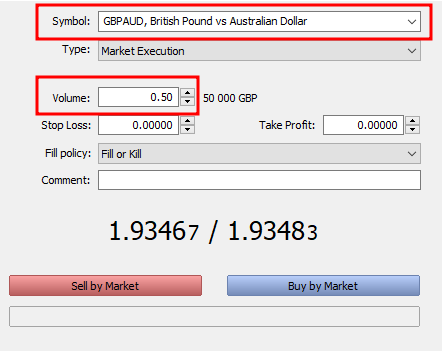
คุณสามารถใช้ช่องต่อไปนี้ได้เช่นกัน แต่ก็ไม่ได้บังคับ:
- Stop Loss – กำหนดระดับ Stop Loss หากตัวเลขเป็น 0.000 จะถือว่าไม่มีการวางคำสั่งซื้อขาย
- Take Profit – กำหนดระดับ Take Profit หากตัวเลขเป็น 0.000 จะถือว่าไม่มีการวางคำสั่งซื้อขาย
โปรดทราบ! หากระดับ Stop Loss และ Take Profit ตั้งไว้ใกล้กับราคาปัจจุบันมากเกินไป คุณจะเห็นข้อความแสดงข้อผิดพลาด: S/L หรือ T/P ไม่ถูกต้อง คุณจะต้องเลื่อนระดับออกไปให้ไกลจากราคาปัจจุบันแล้วส่งคำขออีกครั้ง
One-click trading
หากต้องการเปิดคำสั่งซื้อขายของคุณให้เร็วขึ้น คุณสามารถใช้ตัวเลือก One-click trading ได้โดยตรงบนหน้าต่างกราฟ คุณต้องเปิดกราฟของตราสารที่คุณต้องการซื้อขาย คลิกขวาที่กราฟแล้วเลือก One-click trading หรือกด Alt+T บนคีย์บอร์ดของคุณ:
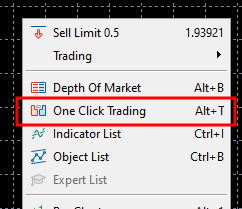
เมื่อคลิกแล้ว คุณจะเห็นแผง One-click trading ปรากฏขึ้นมา:
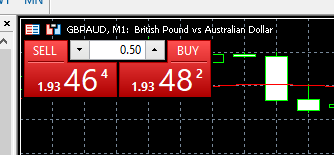
คุณสามารถใช้แผงนี้เพื่อเปิดคำสั่งซื้อขายของคุณได้ แก้ไขปริมาณล็อตของคุณแล้วคลิกที่ปุ่ม SELL หรือ BUY เพื่อเปิดคำสั่งซื้อขายตามลำดับ
การปิดสถานะ
หากต้องการปิดสถานะ โปรดคลิกขวาที่คำสั่งซื้อขายในพื้นที่ Trade ใต้กราฟ แล้วเลือก Close Position บนเมนู
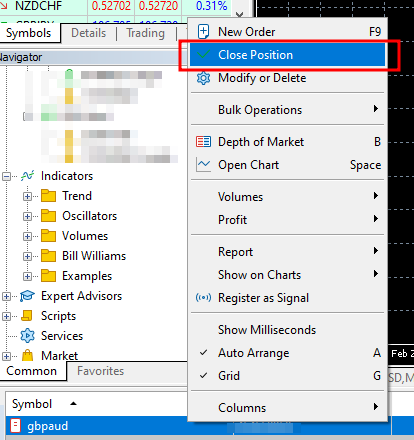
อีกวิธีหนึ่งในการปิดคำสั่งซื้อขายคือการดับเบิลคลิกในพื้นที่ Trade จากนั้นคลิกที่ปุ่ม Close order สีเหลืองเพื่อยืนยัน:
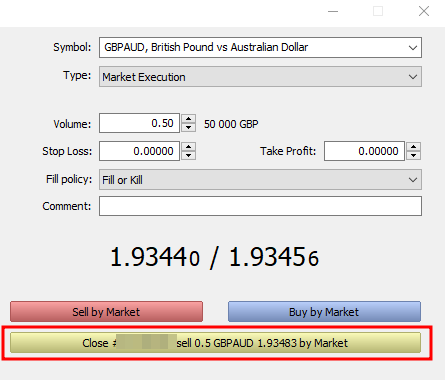
คำสั่งซื้อขายที่มีการกำหนดระดับ Take Profit และ/หรือ Stop Loss จะถูกปิดโดยอัตโนมัติเมื่อราคาแตะถึงจุด Take Profit หรือ Stop Loss ที่เลือก สถานะ Long จะถูกปิดที่ราคา Bid ส่วนสถานะ Short จะถูกปิดที่ราคา Ask
เข้าถึงคอร์สเรียน FBS MetaTrader ได้บนเว็บไซต์ของเรา
นอกจากนี้ เราขอแนะนำให้คุณอ่านคู่มือฟอเร็กซ์ของเราเพื่อดูข้อมูลที่เป็นประโยชน์เพิ่มเติมเกี่ยวกับการซื้อขาย